电脑无线投屏无声音?解决方法是什么?
- 电脑领域
- 2025-04-17
- 7
在使用电脑无线投屏功能时,有时会遇到画面成功投射,但音频却无法同步的问题。这一情况会极大影响用户观看视频或进行其他音频相关活动的体验。本文将深入探讨电脑无线投屏无声音的可能原因,并提供详尽的解决方法,帮助您恢复无线投屏的声音输出。
一、检查无线投屏设备兼容性
在解决无线投屏无声音的问题前,首先要确认您的电脑和接收端(如智能电视、投影仪或无线显示适配器)是否完全兼容。不同设备之间可能存在兼容性问题,导致声音无法传输。
小贴士:
确保接收端设备支持音频传输功能。
更新接收端设备的固件至最新版本,以获得最佳兼容性。
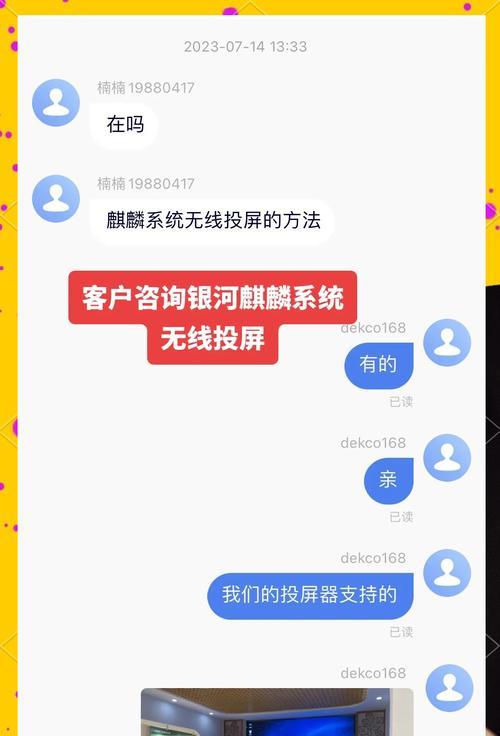
二、调整电脑音频输出设置
电脑的音频输出设置也是引起无线投屏无声音的原因之一。您需要检查电脑的音频设置是否正确。
步骤指导:
1.打开电脑的“声音”设置(在Windows中,可以在控制面板中找到;在macOS中,则在系统偏好设置中的“声音”部分)。
2.选择您当前使用的输出设备,并确保“使用此设备作为默认设备”的选项已被勾选。
3.尝试更改输出设备的格式,如采样率和位深度,并测试是否有改善。

三、检查无线显示适配器设置
如果您使用的是无线显示适配器,那么该设备的设置也可能导致音频传输问题。
解决步骤:
1.查看无线显示适配器的用户手册,了解音频同步的具体设置。
2.通常,需要确保适配器设置中已启用音频传输功能。
3.在某些无线显示适配器上,可能需要在设备上手动开启音频输出选项。

四、更新或重新安装驱动程序
过时或损坏的驱动程序是引起无线投屏无声音的常见问题。更新或重新安装音频和显卡驱动程序可能解决该问题。
操作指南:
1.访问电脑制造商或显卡制造商的官方网站,下载最新的驱动程序。
2.完成下载后,关闭所有相关应用程序,然后安装或重新安装驱动程序。
3.重启电脑后,检查无线投屏的声音是否恢复正常。
五、利用第三方软件辅助
在某些情况下,使用第三方软件可以辅助解决无线投屏无声音的问题。
推荐工具:
使用音频切换软件来控制音频输出设备。
一些系统优化软件可能提供音频修复功能。
注意事项:
下载第三方软件时,请确保来源安全可靠。
避免安装多个冲突的音频管理软件,以免引起更多问题。
六、检查网络连接问题
无线投屏依赖于稳定的网络连接。如果网络连接不稳定或信号弱,音频传输可能会受到影响。
解决方案:
1.确保电脑和无线显示设备连接至同一网络。
2.检查路由器设置,优化无线信号强度。
3.减少干扰源,例如其他无线设备,以提升信号质量。
七、联系技术支持
如果您尝试了以上所有步骤,但问题仍未解决,可能需要联系技术支持或专业人士进行进一步诊断。
提供信息:
准确描述您的问题和已尝试的解决步骤。
提供电脑型号、无线显示设备型号以及操作系统信息。
八、其他注意事项
确保电脑和显示设备均未开启静音模式。
检查电脑的音量是否调至适当水平。
避免在多个音频输出设备间切换,可能导致声音输出混乱。
通过上述方法,大多数无线投屏无声音的问题都可得到妥善解决。重要的是,在处理过程中保持耐心,一步步排除可能的原因,直到找到合适的解决方案。希望本文能帮助您解决无线投屏过程中的音频问题,享受更好的多媒体体验。
版权声明:本文内容由互联网用户自发贡献,该文观点仅代表作者本人。本站仅提供信息存储空间服务,不拥有所有权,不承担相关法律责任。如发现本站有涉嫌抄袭侵权/违法违规的内容, 请发送邮件至 3561739510@qq.com 举报,一经查实,本站将立刻删除。